QQ实名注册修改全攻略:轻松掌握实名认证信息的注销与更改
2024-01-29
Word中如何创建和编辑目录
Word作为微软公司推出的办公软件,功能强大,其中目录编辑是其重要功能之一。本文将详细介绍如何在Word中编辑目录。
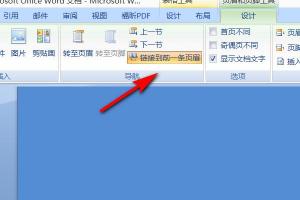
1、打开Word文档,在顶部的菜单栏中找到“引用”选项卡。这个选项卡中包含了一系列与目录相关的功能。接着,在“引用”选项卡下找到【目录】选项,它通常位于菜单的右侧部分。点击【目录】后,您会发现一个倒立三角形图标,这是下拉菜单的标志。
点击这个倒立三角形图标,会弹出一个菜单,其中包含了手动目录、自动目录以及自定义目录等选项。在这个下拉菜单中,选择【自动目录】。这里以选择【自动目录】中的第2个格式为例。
完成以上步骤后,您会在Word文档的指定位置看到已经自动生成的目录。这个目录会根据文档中的标题样式自动进行排序和格式化。
需要注意的是,如果文档中的内容有所更改,比如添加或删除了某些章节,目录也需要更新以保持一致性。此时,只需点击目录区域,然后右键选择“更新域”,Word会自动根据文档内容更新目录。
通过以上步骤,您就可以轻松地在Word中创建和编辑目录了。无论是撰写论文、报告还是其他长篇文档,一个结构清晰、格式美观的目录都是不可或缺的。希望本文能够帮助您更好地利用Word的目录功能,提高文档编辑的效率和质量。
免责声明:本站所有作品图文均由用户自行上传分享,仅供网友学习交流。若您的权利被侵害,请联系我们
标签:word目录
相关文章
2024-01-29
2024-01-29
2024-01-29
2024-01-29
2024-01-28
2024-01-28
2024-01-28
2024-01-28
2024-01-28
2024-01-28
2024-01-28
2024-01-28
2024-01-28
2024-01-28
2024-01-28
站长推荐
煎黄花鱼的家常做法:轻松制作香脆金黄的美味佳肴
酿豆腐泡:简单又美味的家常菜肴
蜂蜜柠檬茶:自制健康美味饮品
家常面条做法大全:轻松烹饪美味的家常面条
沙姜鸡的做法:美味诱人的家常菜肴
简单易上手的pasta做法:美味又健康的意面制作指南
轻松制作高颜值镜面蛋糕,让你的甜品更加梦幻诱人!
白灼基围虾:鲜嫩美味,营养满分
熘肉段的制作:东北经典美食的完美复刻
牛奶炖香菇:简单又美味的甜品制作教程
盐焗鸡蛋:家常美味,轻松制作
牙签肉的制作秘诀:家常做法,轻松享受美味
如何制作香卤熏鱼:马鲛鱼与醇厚卤汁的完美结合
砂锅豆腐:暖心暖胃的家常美味
虾酱空心菜:家常餐桌上的美味传奇